Sua foto de perfil é um dos primeiros detalhes que outros usuários percebem quando visitam seu perfil do Instagram. Muitos irão formar uma primeira impressão de acordo com a imagem, e é por isso que ter uma imagem impressionante é essencial. Se você não acha que o atual está à altura, é hora de mudá-lo. Mas como exatamente você pode fazer isso?
Nesta entrada, forneceremos um guia passo a passo sobre como alterar sua foto de perfil do Instagram.
últimas postagens
Como mudar sua foto de perfil do Instagram?
Alterar sua foto de perfil no Instagram é bastante simples:
Como alterar sua foto de perfil do Instagram no iPhone?
Você não deve ter dificuldade em alterar sua foto de perfil em um iPhone:
- Inicie o Instagram e pressione o símbolo do perfil.
- Clique no botão “Editar perfil” ao lado da sua imagem de perfil.
- Escolha a opção “Alterar foto do perfil” na parte superior da tela.
- Tire uma nova foto ou selecione uma que você já tenha no seu dispositivo e toque na imagem.
- Pressione “Concluído” quando estiver satisfeito com suas alterações. A foto será carregada imediatamente.
Como alterar sua foto de perfil do Instagram no Android?
Os usuários do Android também podem alterar facilmente a foto do perfil do Instagram:

Como alterar sua foto de perfil do Instagram no Windows 10?
Alterar sua foto de perfil do Instagram também pode ser feito no Windows 10:
Como alterar sua foto de perfil do Instagram no Mac?
Você pode seguir as mesmas etapas ao alterar sua foto de perfil no Mac:
- Inicie seu navegador e navegue até a página de login do Instagram. Insira suas credenciais e vá para a página inicial.
- Clique no ícone do perfil na parte superior direita da tela e selecione a opção “Perfil”.
- Clique na sua imagem de perfil e você verá uma janela pop-up. Escolha “Carregar foto”.
- Procure no seu computador a imagem perfeita e clique em “Abrir” depois de localizá-la e selecioná-la.
- A imagem agora será carregada como sua foto de perfil.
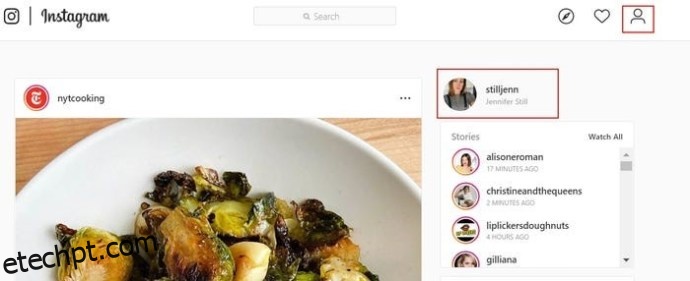
Como alterar sua foto de perfil do Instagram no Chrome?
Como o Google Chrome é o navegador de internet mais popular, é justo que abordemos como alterar sua foto de perfil do Instagram usando o programa bacana:
Como mudar sua foto de perfil no Instagram sem cortar?
Infelizmente, você não pode alterar sua foto de perfil no Instagram sem cortar. A partir de hoje, o aplicativo não possui um recurso que permite fazer upload de imagens em tamanho real.
Como alterar o tamanho da sua foto de perfil do Instagram?
Alterar o tamanho da sua foto de perfil do Instagram também é impossível. A coisa mais próxima que você pode fazer é redimensionar sua imagem enquanto carrega sua foto de perfil.
Perguntas frequentes adicionais
Por que recebi uma notificação sobre minha foto de perfil do Instagram?
O Instagram não envia notificações sobre sua foto de perfil. Portanto, as chances são de que você o confundiu com outro.
O Instagram avisa as pessoas quando você altera sua foto de perfil?
Não, o Instagram não avisa a outras pessoas quando você altera sua foto de perfil. É claro que os usuários poderão conferir sua nova foto, mas não serão alertados sobre a alteração diretamente.
É hora de uma foto de perfil atraente
Sua foto de perfil do Instagram desempenha um papel fundamental para atrair outros usuários para sua conta. Mudar de vez em quando é uma ótima maneira de refrescar as coisas, e agora você sabe como fazê-lo. Esteja você usando o aplicativo em seu telefone ou computador, certifique-se de que sua imagem atual não o impeça de entrar em contato com novas pessoas.
Quantas vezes você mudou sua foto de perfil do Instagram? Você prefere tirar uma nova imagem ou importar uma do Facebook? Deixe-nos saber na seção de comentários abaixo.

